
Michael Fisher
0
2536
45
Dijaloški okvir Pokretanje je zanemarena značajka sustava Windows koja pruža super brz pristup programima, mapama, dokumentima i drugim resursima, pod uvjetom da znate odgovarajuću naredbu pokretanja. To ima malo veze s naredbenim retkom sustava Windows Vodič za početnike do naredbenog retka sustava Windows Vodič za početnike do naredbenog retka sustava Windows Naredbeni redak omogućuje vam izravno komuniciranje s računalom i upućuje ga da obavlja različite zadatke. , osim što se koristi za njegovo pokretanje.
Dijaloški okvir Pokreni se obično koristi za pristup stavkama upravljačke ploče u jednom koraku. Budući da većina korisnika rijetko ima želju da se bavi sistemskim aplikacijama ili ne poznaju odgovarajuće naredbe Pokretanje za pokretanje predmeta koje koriste, ovaj moćan prečac obično se zanemaruje..
Ovaj članak ističe prednosti dijaloškog okvira Pokreni, pokazuje kako se može koristiti, uključujući kratki popis korisnih naredbi i najvažnije, način stvaranja vlastitih naredbi.!
Zašto je dijalog za pokretanje važan
Kao što je gore spomenuto, svrha dijaloškog programa Pokreni je otvaranje aplikacija i dokumenata. E sad, zašto bi vam trebao alternativni način da to učinite?
- Uštedite vrijeme
Otvaranje bilo čega s naredbom Run zahtijeva samo dva koraka - pokretanje dijaloškog okvira Run i unošenje odgovarajuće naredbe - i na taj način najbrži način otvaranja bilo koje aplikacije ili dokumenta. - Jednostavnost upotrebe i neovisnost
Može li se koristiti samo s tipkovnicom Missing or Broken Mouse? Radi sa sustavom Windows u potpunosti s tipkovnice koja nedostaje ili je slomljen miš? Radite sa sustavom Windows u potpunosti s tipkovnice Miš vašeg računala može se činiti kao glavna periferna oprema, ali nije - jednostavno je lijepo imati. Ako nemate radni miš - ili ako jednostavno želite naučiti nešto ..., što znači da dijalog Pokretanje može biti spasitelj života, na primjer, kada su miš i touchpad slomljeni ili ako grafičko korisničko sučelje više ne odgovara zbog do napada zlonamjernog softvera. - Live bez izbornika Start
Konačno, u potpunosti može zamijeniti funkcionalnost izbornika Start u Windows-u. Kako izraditi zamjenu menija za pokretanje radne površine u sustavu Windows 8.1. Kako izraditi zamjenu izbornika Desktop Start u sustavu Windows 8.1 Jeste li umorni od modernog sučelja? Windows 8.1 omogućuje vam dizanje sustava na radnu površinu. Kad bi samo obnovljena tipka Start pokrenula pravilan Start meni! Pa, to nekako može. i stoga je sjajan način da se oduzmete od sada već ukinute značajke sustava Windows.
Kako pokrenuti dijalog za pokretanje
Najlakši način za otvaranje dijaloškog pogona je klikom na prečac na tipkovnici [Windows] [R].
U sustavu Windows 7 i starijim verzijama sustava Windows možete dodati naredbu Run u izbornik Start. U sustavu Windows 8.1 naći ćete Trčanje među opcijama u izborniku za napajanje koje se pojavljuju kada desnom tipkom miša kliknete gumb Start radne površine ili kad kliknete prečac na tipkovnici [Windows] [X].
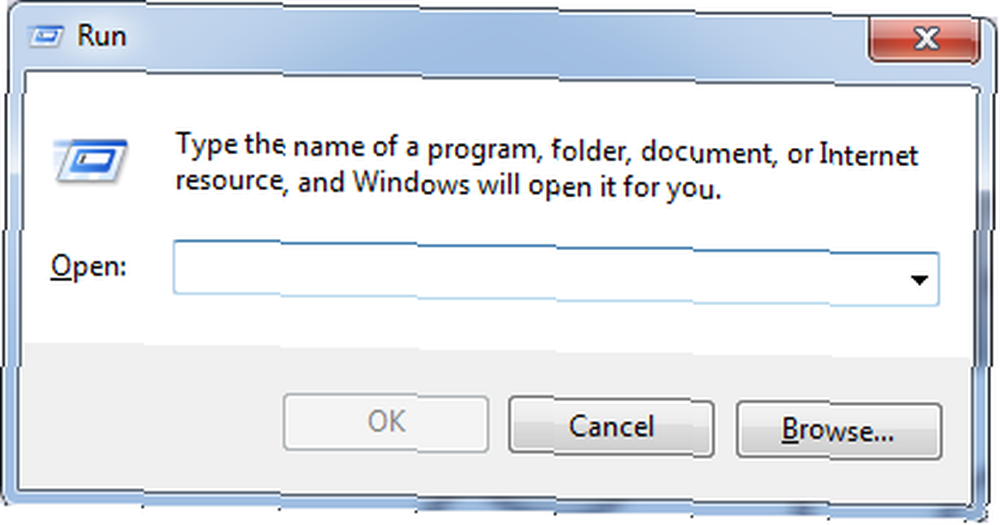
10+ najkorisnijih naredbi za pokretanje koje morate znati
- [naziv aplikacije]
Općenito, mnoge se aplikacije mogu otvoriti jednostavno korištenjem naziva aplikacije, primjerice Firefox, Excel ili Wordpad. Ponekad naredba za otvaranje programa nije intuitivna, na primjer, da biste otvorili Microsoft Word, morate je utipkati Winword. Pronađite odgovarajuće naredbe za otvaranje aplikacija koje najčešće koristite putem pokušaja i pogreške ili ih jednostavno ručno postavite (pogledajte dolje). - ugasiti ili odjaviti se
Da biste ponovno pokrenuli, utipkajte isključivanje -r u tekstno polje i pogodi Unesi. - upravljačka ploča
- zadaća
Za pokretanje upravitelja zadataka. - OSK
Pokreće tipkovnicu na zaslonu. - desk.cpl
Otvorit će svojstva prikaza. - upravljačka tipkovnica ili upravljački miš ili upravljački pisači
Za pristup odgovarajućim svojstvima. - appwiz.cpl
Brzo pristupite dodavanju / uklanjanju programa. - cleanmgr
Da biste pokrenuli uslužni program za čišćenje diska. - %podaci aplikacije%
Otvorit će mapu podataka aplikacija.
Potpuni popis sa stotinama naredbi može se naći na EightFire.
Kako stvoriti vlastite naredbe za pokretanje
Naletit ćete na programe koji nemaju zadanu naredbu Run ili su možda neke od postojećih naredbi predugo da bi bile korisne. Tada biste trebali kreirati vlastite naredbe Run.
Stvorite prečace na radnoj površini za programe ili dokumente koje želite otvoriti u dijaloškom okviru Pokreni. Možete ručno stvoriti novu prečac sa radne površine ...
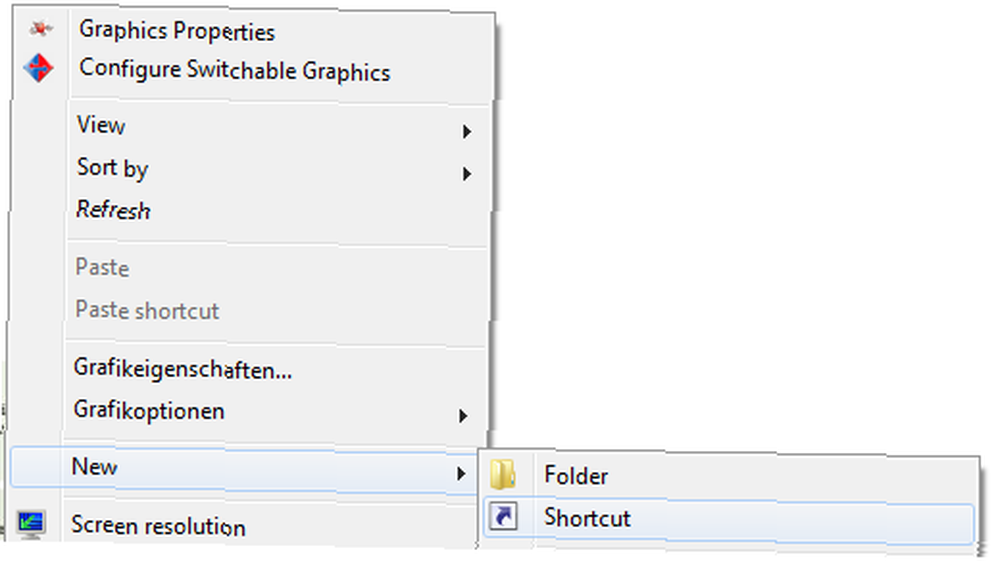
… I potražite odgovarajuću datoteku ili aplikaciju.
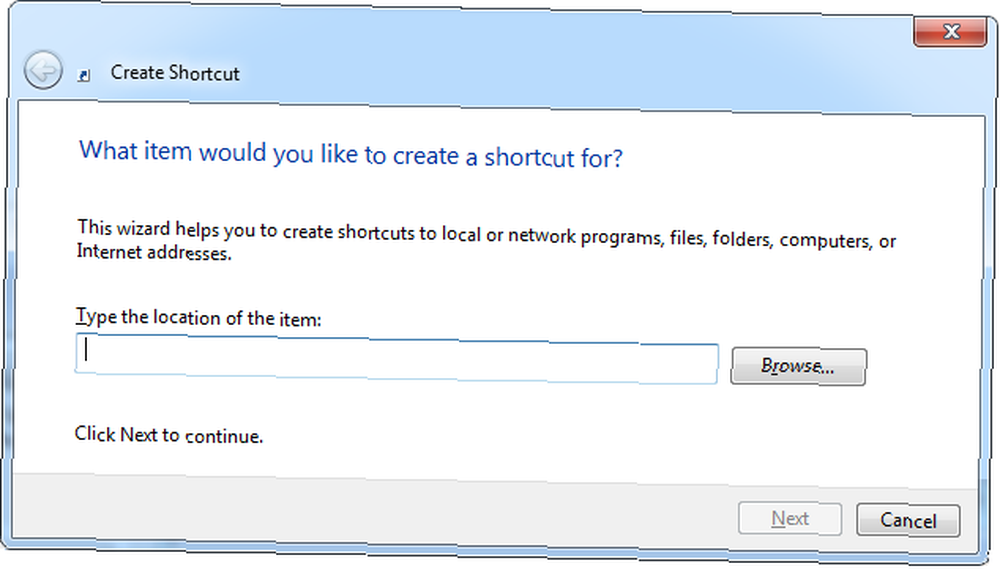
Ili desnom tipkom miša kliknite datoteku ili aplikaciju i idite na> Pošalji na > Prečac na zaslonu).

Imajte na umu da će naziv prečaca postati vaša naredba, pa ga učinite nečim kratkim i pamtljivim. Uredite imena prečaca prije nego što nastavite. Nakon što ste dobili sve potrebne prečace, zajedno ih premjestite izravno u Windows direktorij.
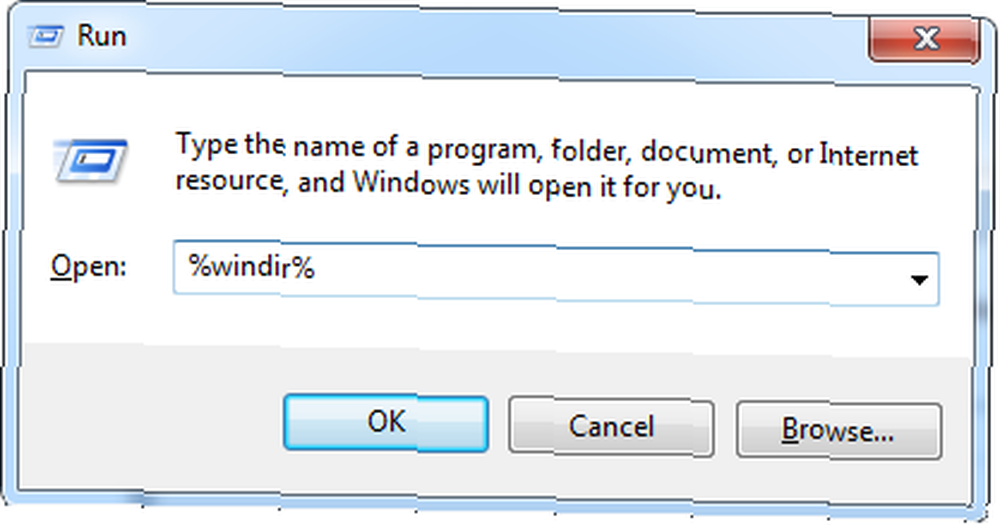
Sljedeći put kad trebate otvoriti jedan od često korištenih alata, jednostavno upišite svoju prilagođenu naredbu u dijaloški okvir Run i ona će se magično pojaviti.
Za što koristite dijaloški okvir Pokreni i koje ste prilagođene prečace sami stvorili?











